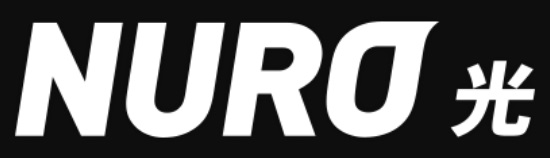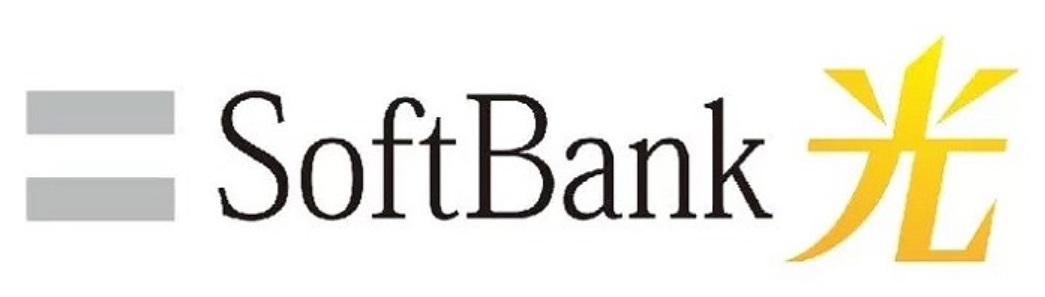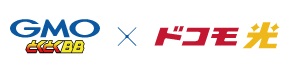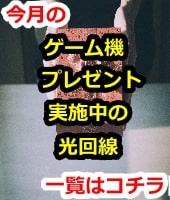OCN光のレンタル機器(ONU/ホームゲートウェイ/ルーター)の設定手順~故障した場合の交換方法までくわしく解説!

OCN光を契約したは良いけどインターネット接続の設定ってどうやるの?

ONUが故障したみたいなんだけどどうしよう!
という方のために、このページでは、OCN光のレンタル機器のインターネット接続設定の方法や、故障してしまった場合の対応などを解説します!
ぜひ参考にしてくださいね。
OCN光のレンタル機器(ONU/ホームゲートウェイ/ルーター)のインターネット接続設定 手順
ここではONU/ホームゲートウェイの設定手順、専用ルーターの設定手順をそれぞれ解説していきます。
かんたんに行えるので順に見ていきましょう。
ONU/ホームゲートウェイのインターネット接続設定 手順
ONU/ホームゲートウェイのインターネット接続設定にはOCNかんたん設定ツールを使います。
ツールを使うにはまずインターネットに接続したいパソコンにOCNかんたん設定ツールがインストールされていなければなりません。
デスクトップや【スタート】項目から確認してみましょう。Windowsのバージョンにより【スタート】項目の確認方法に若干の違いがあるので注意してください。
もし、ツールがインストールされていなければWi-Fiスポットなどインターネットが接続できる環境で、別の回線から[OCNかんたん設定ツール]をインストールする必要があります。
OCNかんたん設定ツールがインストールされていることが確認できたら準備は完了です。
ここで、パソコンの画面を使った設定作業に入る前に機器の配線を確認しましょう。
インターネット接続においてはパソコン内部の設定だけでなく、ケーブルの配線など物理的な面も大変重要です。
ケーブルがゆるんでいないか、抜けはないか忘れずに確認しましょう。
配線が確認できたらいよいよOCNかんたん設定ツールを使った接続設定です。
まず[OCNかんたん設定ツール]を起動しましょう。
画面が現れたら[インターネット設定]をクリックです。
自動的に設定情報の確認が行われるので診断を待ってください。
確認後、[ルーターログイン画面]が表示されたらログインID(通常は初期設定のIDを使用)とパスワード(任意)を入力します。
ログイン画面で[ルーターが初期状態(工場出荷の状態)になっています]と表示された場合はパスワードが設定されていないので新しく設定しましょう。
また、ログイン画面でなくエラー502が表示される場合はルーター自体がツールに対応していないということなので設定はできません。
無事ログインできたら、[OCN会員登録証をご用意ください]画面が出るのでそのまま[次へ]をクリックしてください。
[認証ID(ユーザー名)の入力]と表示されたら認証IDを入力し[次へ]をクリックします。
その次に来るのは[認証パスワードの入力]画面です。
認証パスワードを入力し、[次へ]進みましょう。
[確認]画面が表示されるので認証ID(ユーザー名)、認証パスワードを確認し[次へ]進んでください。
設定した情報の確認が行われるので、そのままで待ってください。
最後に[インターネット設定が完了しました]と表示があれば、無事設定は完了です。
もしも、エラー504が表示されたら認証ID、パスワードなどの情報に誤りがあるかもしれません。
ホームのアイコンから[ホーム]に戻り、設定をやり直しましょう。
OCN v6アルファパッケージ専用Wi-Fiルーターのインターネット接続設定 手順
ONU/ホームゲートウェイの接続設定が無事に終わったら、次はルーターの接続設定を行います。
といってもルーターの接続には特別な設定はいりません。
これはOCN v6アルファパッケージ専用のWi-FiルーターがIPoE方式に対応しており、ルーターを物理的につなぐだけでインターネットに接続できる(これをプラグ&プレイといいます)からです。
とはいえ、IPoE方式やプラグ&プレイという言葉はやや専門的なので簡単に説明します。
IPoEは次世代のインターネット接続環境と言われており、従来の接続方式であるPPPoEと比べてもスムーズに大容量の通信を行える回線として、個人だけでなく法人向けとしても注目されています。
PPPoE接続では夜間や大都市圏に住んでいる人の利用時に通信速度の低下が起こりやすいですが、IPoEであればこのような問題は起こりません。
接続自体もシンプルでこれからスタンダードになっていくサービスなので覚えておきましょう。
プラグ&プレイとはパソコンと周辺機器を接続する際に自動で設定し、すぐに使える機能のことです。
これに対応していないと、新しい機器とパソコンの接続の際にメモリー領域などの複雑な設定が必要になります。
現在ではほとんどのパソコンと周辺機器がプラグ&プレイに対応しており、ユーザーの使い勝手が大きく向上しました。
ONUが故障したら交換してもらえる?交換方法を解説
ONUは長期間使用していると、経年劣化による故障が起こることがあります。
インターネットにつながらない状態になった場合、パソコンやルーターに異常があることも多いですが、本体のランプが消えている、もしくは点滅している状態の場合、ONUの故障を疑ったほうがよいでしょう。
ONUが故障した場合は、契約している光回線のサービス会社に電話しましょう。ほとんどのサービス会社はONUの交換をしてくれます。
ONUの交換は過失がない限り、無償でしてくれるので安心です。
機器が破損するか、水浸しにでもなっていない限り、過失にはならないので大丈夫でしょう。
ONUの交換は電話で申告をしてから、実際の作業に来るまでに数日かかります。
それまでは光回線でインターネット接続ができないこと、工事は作業員が行うため立会わなければいけないことに注意してください。
キャッシュバックなどの特典がお得な、オススメのOCN光申し込み先

今月の最新キャンペーン内容で比較しています!
公式、代理店などの【キャッシュバック額】もしくは【還元内容】、【キャンペーン内容】、評判を比較した上で判断しています。
2019年7月より事業者変更(光コラボ⇒光コラボ・フレッツ光の再転用)ができるようになりました!
これにより、光コラボ(ドコモ光やビッグローブ光など)を利用中の方がOCN光に乗り換える際、
- 立会い工事不要
- 工事費無料(現在は新規の場合でも工事費無料CP中)
- ひかり電話もアナログ戻し工事など不要で、電話番号を引き継げる
ようになりました。
他社光コラボ利用中で、OCN光に乗り換えたい方はチャンスです!

そもそもOCN光って速いの?安いの??私に向いてるの???
という方はこちらの記事をチェック!
キャンペーン
- 訪問設定サポート1回無料
- 毎月dポイントがたまる&支払いに使える
- 【2022年7月の申し込み~解約金減額!】OCN光の解約金が最大3,600円に減額!
新規契約・転用(フレッツ光⇒OCN光の乗り換え)・事業者変更(他社光コラボ⇒OCN光の乗り換え)
のどの契約方法でも、上記のキャンペーンが適用できます。
※ただし元々OCNを使っている方の乗り換え(自社転用)は対象外となります